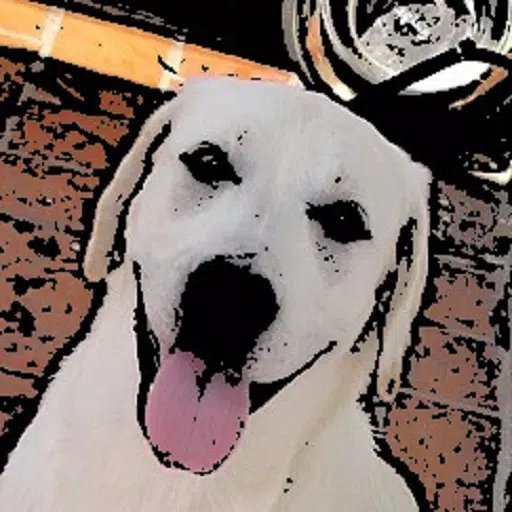Maîtriser la fonctionnalité de traduction de pages Web de Google Chrome : un guide complet
Ce guide fournit une procédure détaillée sur la traduction efficace du contenu d'une page Web à l'aide de Google Chrome, couvrant la traduction d'une page entière, la traduction de texte sélectionné et les ajustements personnalisés des paramètres de traduction. En suivant ces étapes, vous naviguerez facilement sur des sites Web multilingues.
Étape 1 : Accéder au menu Paramètres
Commencez par cliquer sur le menu Plus d'outils dans le coin supérieur droit de votre navigateur Google Chrome (généralement représenté par trois points verticaux ou trois lignes horizontales).

Étape 2 : Accédez aux paramètres du navigateur
Sélectionnez l'option « Paramètres » dans le menu déroulant. Cela ouvrira la page des paramètres de votre navigateur.

Étape 3 : Localisation des paramètres de traduction
Utilisez la barre de recherche en haut de la page des paramètres. Saisissez « Traduire » ou « Langue » pour trouver rapidement les paramètres pertinents.

Étape 4 : Accéder aux options de langue et de traduction
Localisez l'option « Langues » ou « Traduction » et cliquez pour continuer.
Étape 5 : Gestion des préférences de langues et de traduction
La page des paramètres de langue vous permet d'ajouter, de supprimer ou de gérer les langues prises en charge. Surtout, assurez-vous que l'option « Proposer de traduire les pages qui ne sont pas dans une langue que vous lisez » est activée. Cela garantit des invites de traduction automatique pour les pages Web dans une langue autre que celle par défaut.

Étape 6 : Profitez d'une navigation multilingue transparente
En suivant ces étapes, vous pouvez tirer parti des puissantes capacités de traduction de Google Chrome pour une expérience en ligne fluide et sans obstacle.
 Maison
Maison  Navigation
Navigation






 Derniers articles
Derniers articles


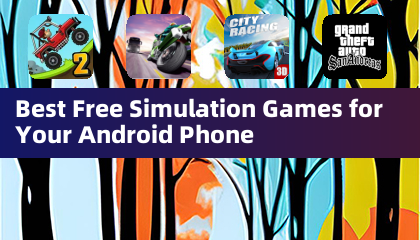




 Derniers jeux
Derniers jeux